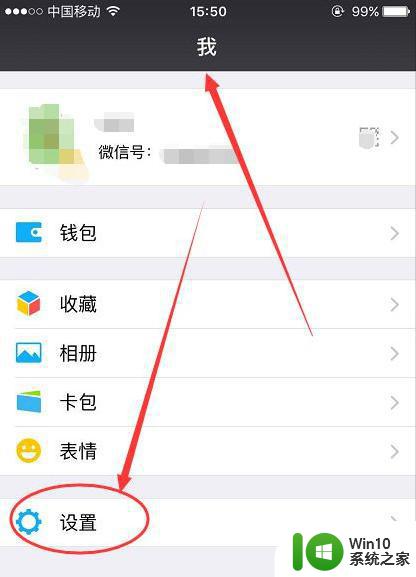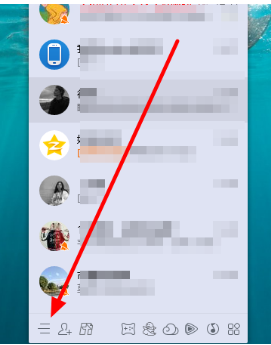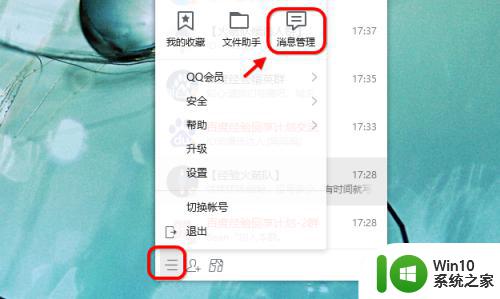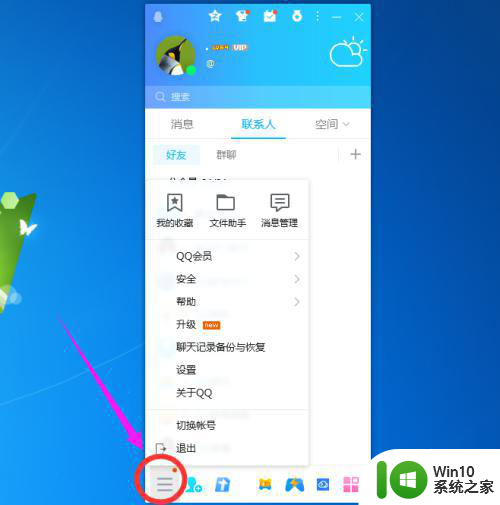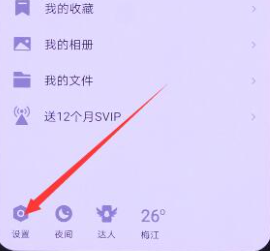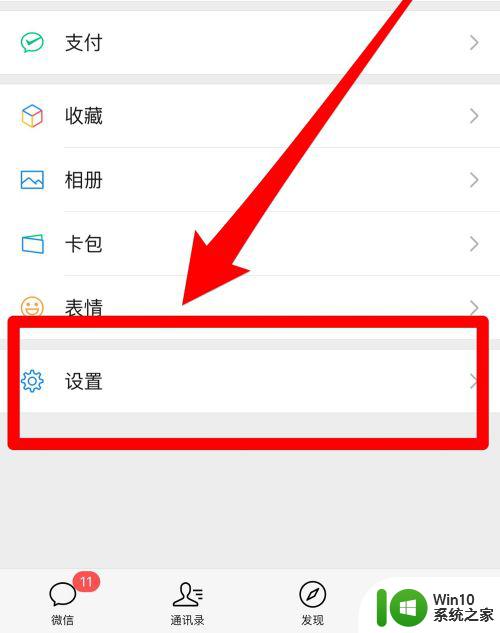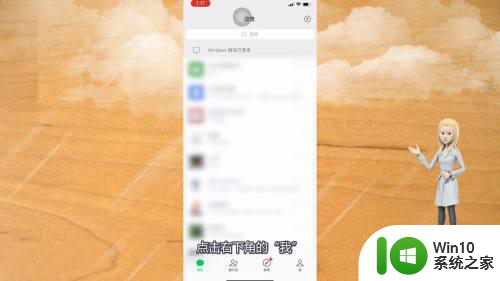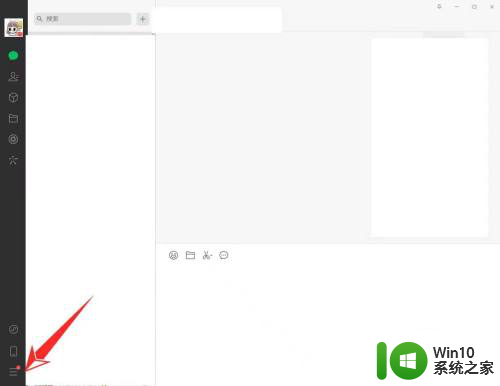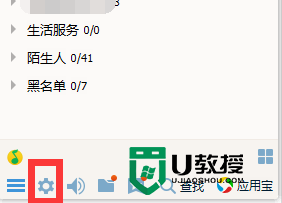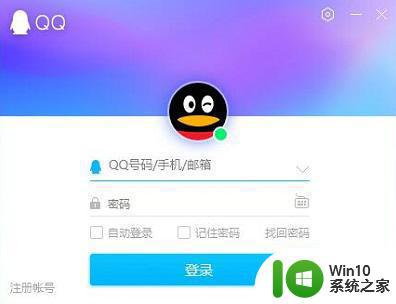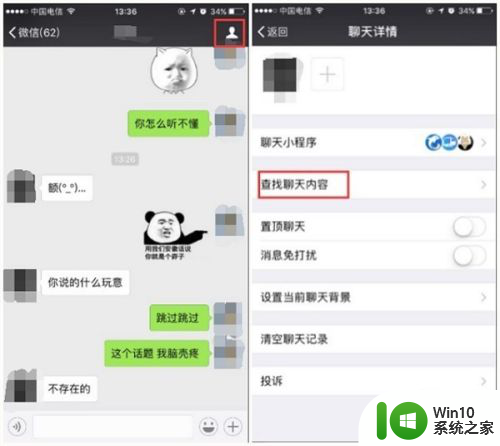steam怎么清空聊天记录 steam聊天记录删除方法
更新时间:2023-09-14 09:35:01作者:yang
steam怎么清空聊天记录,在使用Steam进行游戏交流时,我们经常会与其他玩家进行聊天,随着时间的推移,聊天记录可能会变得拥挤,影响我们的阅读和查找。清空聊天记录变得非常重要。如何清空Steam的聊天记录呢?幸运的是Steam提供了简单的删除方法,让我们可以轻松地清理聊天记录,保持整洁的聊天界面。无论是清空与单个玩家的聊天记录,还是清空所有聊天记录,都可以在Steam的设置中找到相应的选项。让我们一起来了解清空Steam聊天记录的具体步骤吧!
具体方法如下:
1、打开Steam主页面,点击更多。
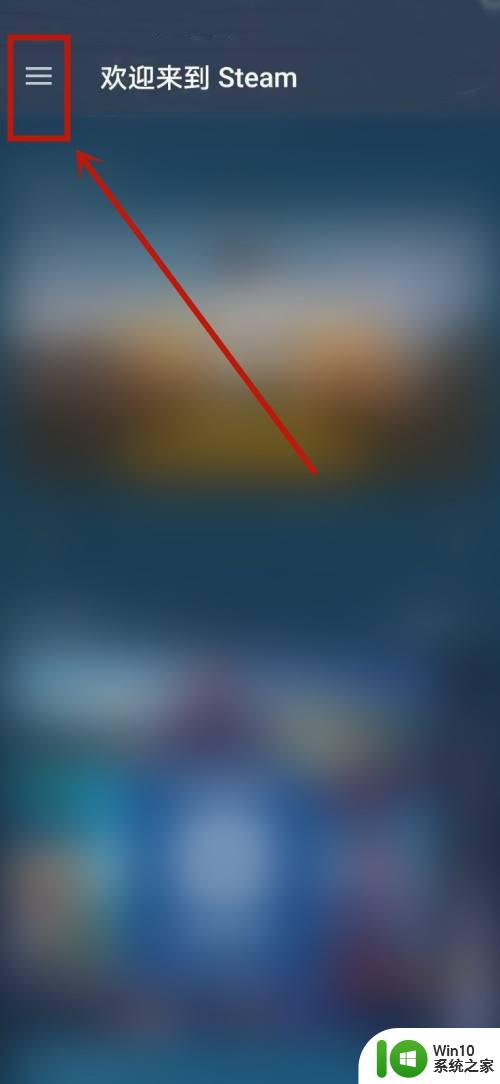
2、进入页面后,点击聊天。

3、进入页面后,点击需要删除的聊天记录。
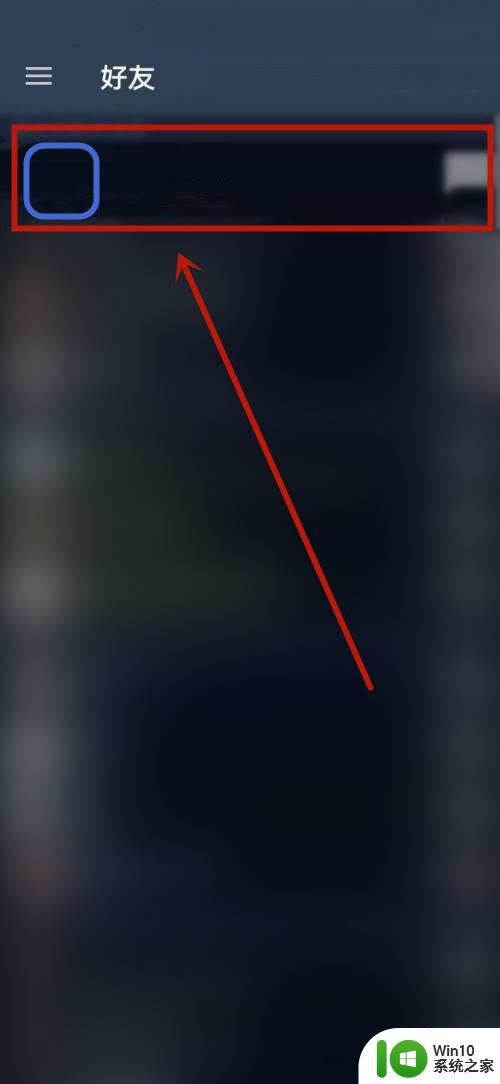
4、进入页面后,点击删除。
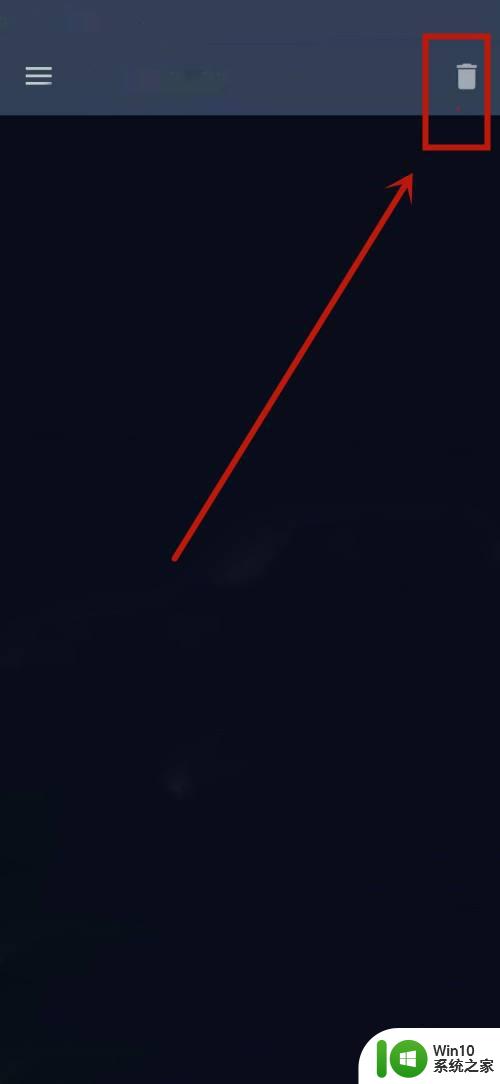
5、点击确定,即可完成删除。
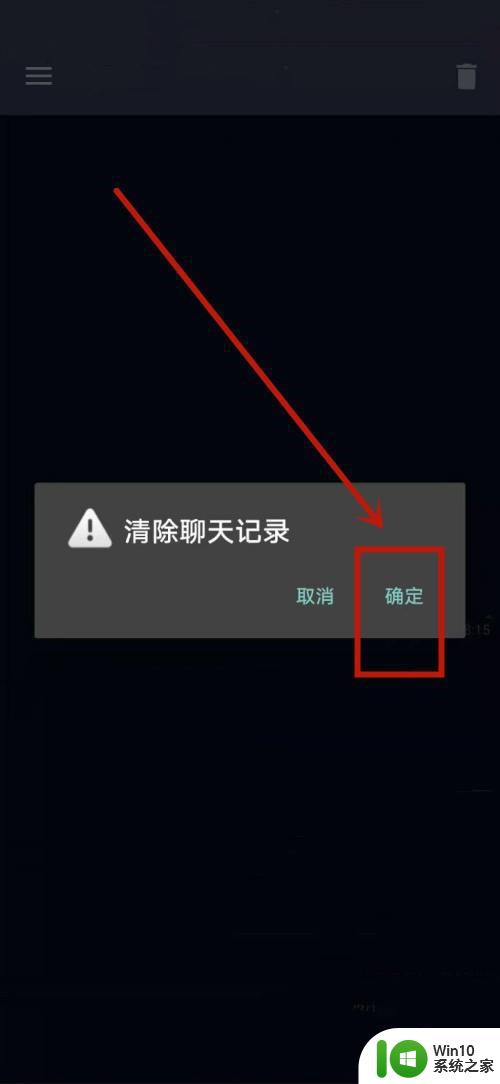
以上是关于如何清空Steam聊天记录的全部内容,如果您遇到类似的情况,可以按照本文提供的方法来解决。